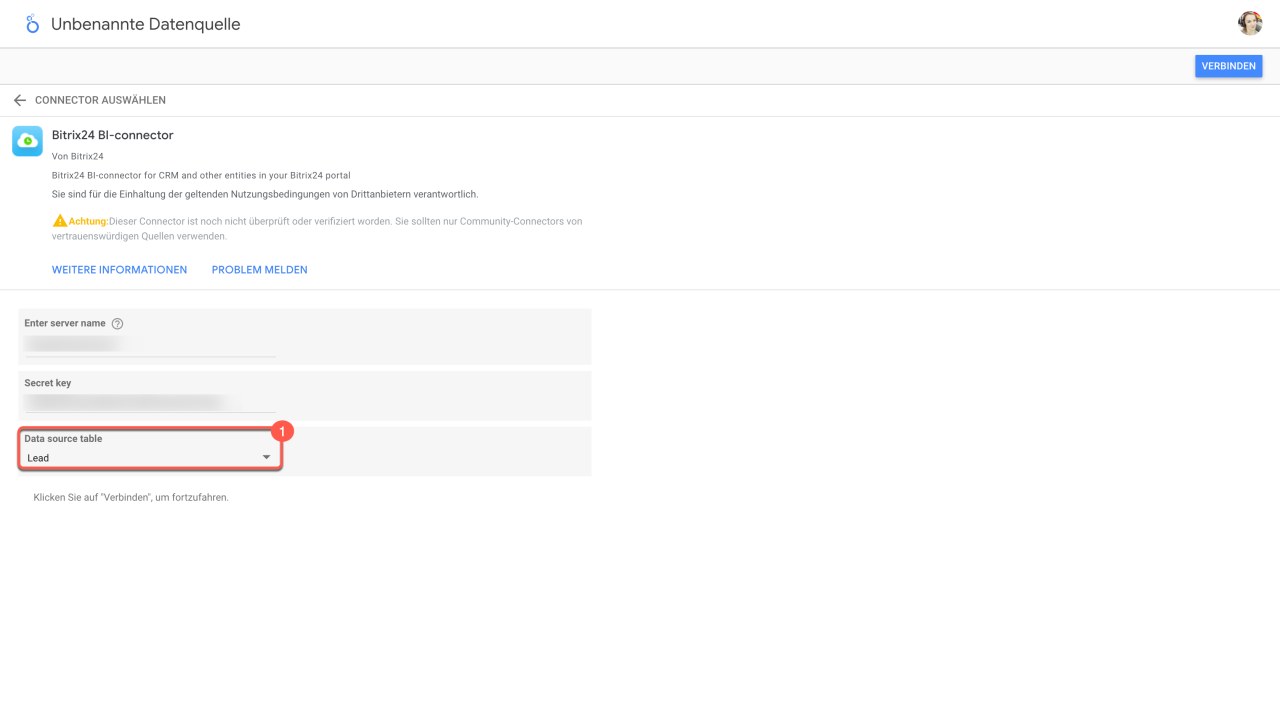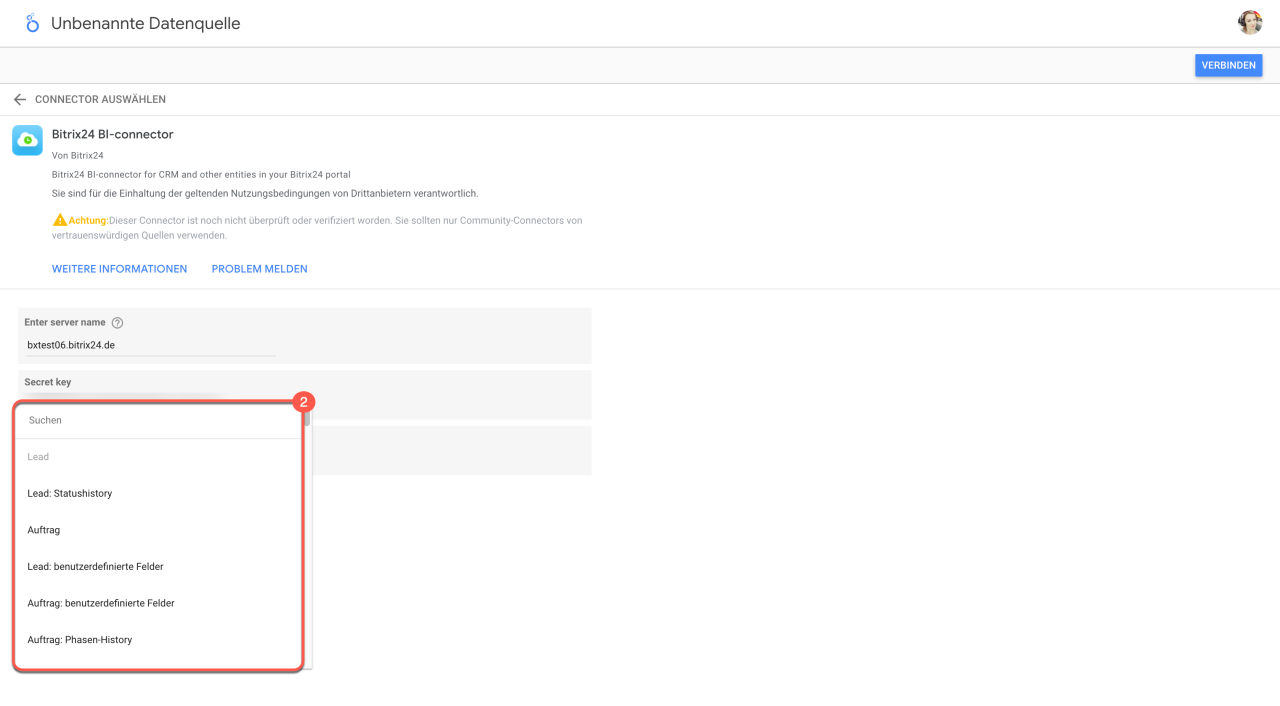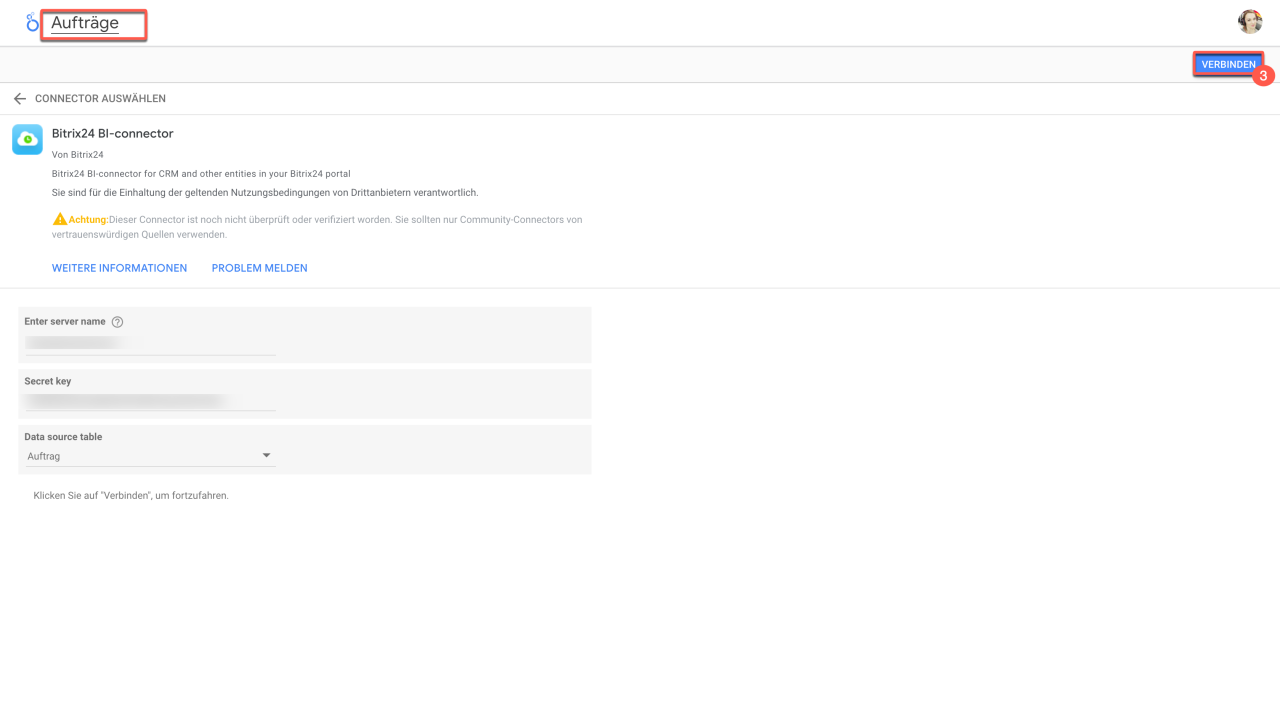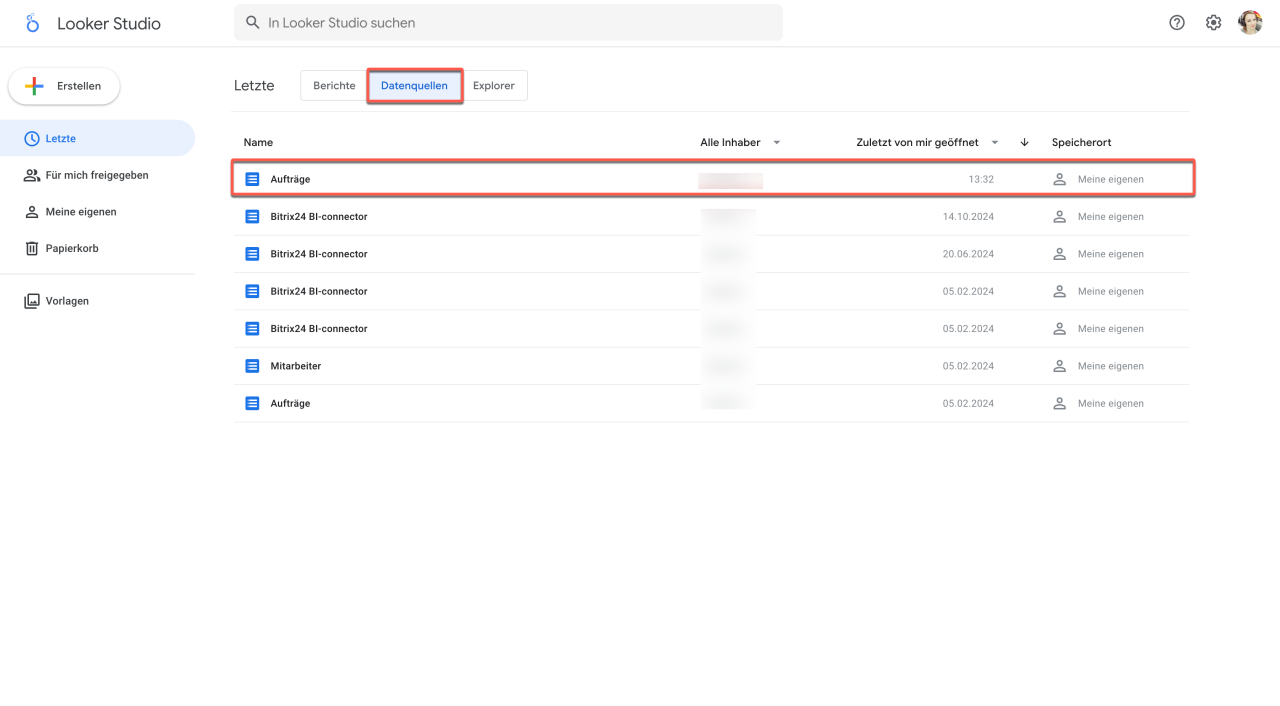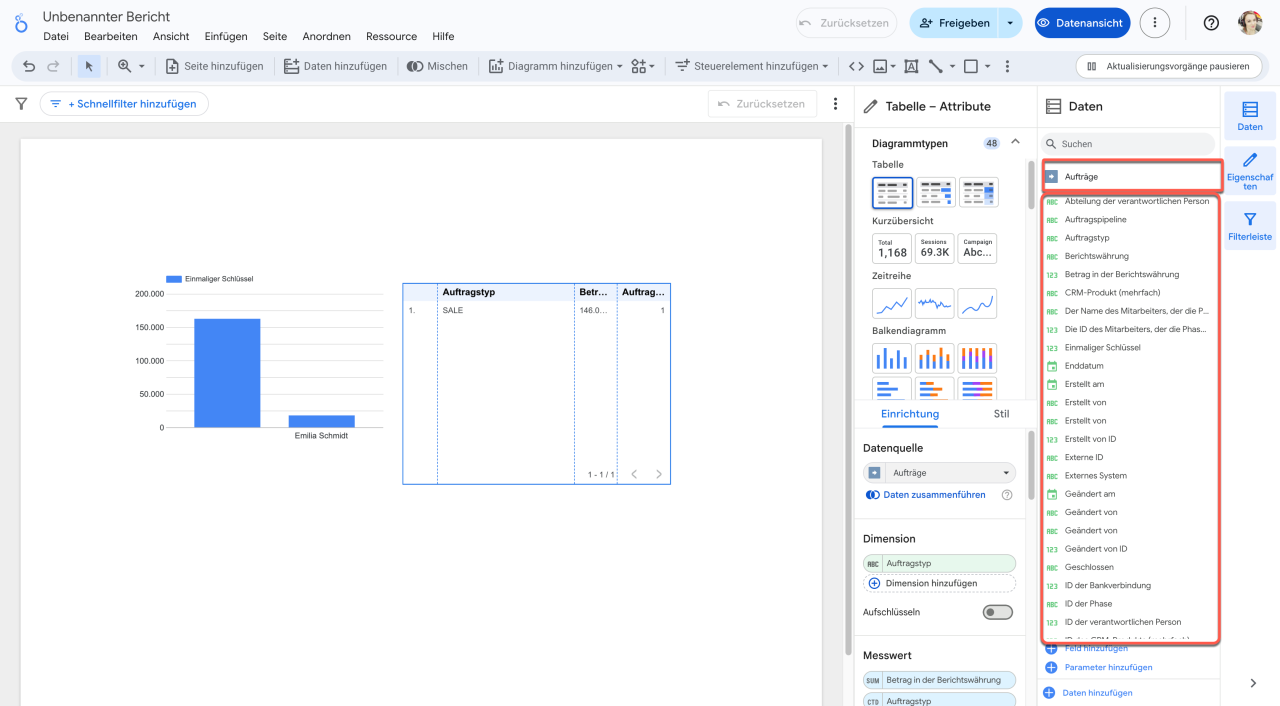Google Looker Studio ermöglicht die Visualisierung und Analyse von Daten aus verschiedenen Quellen – darunter auch CRM-Daten aus Bitrix24. Dieser Beitrag erklärt Schritt für Schritt, wie Sie eine Datenquelle in Google Looker Studio einrichten, CRM-Elemente aus Bitrix24 laden und für die Erstellung von Berichten nutzen können.
- Beim Herstellen der Verbindung mit Google Looker Studio klicken Sie auf das Feld Data source table.
- Wählen Sie die gewünschte Quelle aus, aus der die Felder übertragen werden sollen.
- Geben Sie der Datenquelle einen aussagekräftigen Namen und klicken Sie auf Verbinden.
Die neue Datenquelle erscheint im Bereich Datenquellen in Google Looker Studio.
Danach können Sie erhaltene Daten zu Ihrem Bericht hinzufügen. Wählen Sie dafür eine vorher verbundene Datenquelle aus und geben Sie notwendige Felder an.
Zusammenfassung
- Google Looker Studio ermöglicht die Visualisierung und Analyse von Daten aus verschiedenen Quellen – darunter auch CRM-Daten aus Bitrix24.
- Beim Herstellen der Verbindung mit Google Looker Studio klicken Sie auf das Feld Data source table, wählen Sie die gewünschte Quelle aus, benennen Sie die Quelle und klicken Sie auf Verbinden.
- Jede Datenquelle ist mit einer bestimmten CRM-Einheit in Bitrix24 verbunden. Wenn Sie einen Bericht aus verschiedenen Einheiten erstellen möchten, verbinden Sie passende Datenquellen.